
Obsah:
- Autor John Day [email protected].
- Public 2024-01-30 08:21.
- Naposledy změněno 2025-01-23 14:38.

Toto je umělecké dílo LED světelného zařízení pro můj sochařský projekt s názvem Sacred Object. Toto zařízení používám k prezentaci záznamu pro nový svět. Když zapnu LED světlo, vidíme v betonovém boxu nekonečný tunel. LED pás je ovládán přes bluetooth na mém telefonu. Nakoupil jsem všechny zásoby na Amazonu.
Materiály:
- Arduino Uno
-LED pásek
-9V baterie
-DSD Tech SH-HC-08 Bluetooth 4.0 BLE podřízený modul
-330 ohmový odpor
- iPhone
-Beton
-Akryl
-okenní fólie (jednosměrné zrcadlo)
-Dvojitá zrcadlová fólie
Krok 1: Návrh obvodu
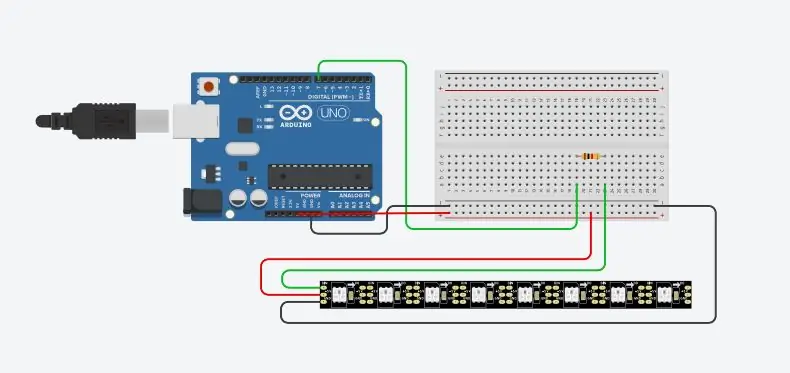

Díky tomu funguje obvod. Také jsem vytvořil sekvenci pro simulaci pohybu mozkových vln.
První obrázek je obvod LED pásku.
Druhý obrázek je obvod Bluetooth. Aplikace pro iPhone má BluetoothLED.
Krok 2: Arduino kód
#zahrnout
#define LED_PIN 7 #define NUM_LEDS 60 CRGB LED [NUM_LEDS];
neplatné nastavení () {pinMode (LED_PIN, VÝSTUP); Serial.begin (9600); FastLED.addLeds (leds, NUM_LEDS); }
void setBlue (int val) {for (int i = 0; i <NUM_LEDS; i ++) {leds = CRGB (0, 0, val); } FastLED.show (); } void loop () {
if (Serial.available ()) {val = Serial.read (); } if (val == 'H') {leds [0] = CRGB (0, 0, 0); FastLED.show (); LED [1] = CRGB (0, 0, 0); FastLED.show (); LED [2] = CRGB (0, 0, 0); FastLED.show (); LED [3] = CRGB (0, 0, 0); FastLED.show (); LED [4] = CRGB (0, 0, 0); FastLED.show ();
LED [5] = CRGB (0, 0, 0); FastLED.show ();
LED [6] = CRGB (0, 0, 0); FastLED.show ();
LED [7] = CRGB (0, 0, 0); FastLED.show ();
LED [8] = CRGB (0, 0, 0); FastLED.show ();
LED [9] = CRGB (0, 0, 0); FastLED.show ();
LED [10] = CRGB (0, 0, 0); FastLED.show ();
LED [11] = CRGB (0, 0, 0); FastLED.show ();
LED [12] = CRGB (0, 0, 0); FastLED.show ();
LED [13] = CRGB (0, 0, 0); FastLED.show ();
LED [14] = CRGB (0, 0, 0); FastLED.show ();
LED [15] = CRGB (0, 0, 0); FastLED.show ();
LED [16] = CRGB (0, 0, 0); FastLED.show ();
LED [17] = CRGB (0, 0, 0); FastLED.show ();
LED [18] = CRGB (0, 0, 0); FastLED.show ();
LED [19] = CRGB (0, 0, 0); FastLED.show ();
LED [20] = CRGB (0, 0, 0); FastLED.show ();
LED [21] = CRGB (0, 0, 0); FastLED.show ();
LED [22] = CRGB (0, 0, 0); FastLED.show ();
LED [23] = CRGB (0, 0, 0); FastLED.show (); LED [24] = CRGB (0, 0, 0); FastLED.show ();
LED [25] = CRGB (0, 0, 0); FastLED.show ();
LED [26] = CRGB (0, 0, 0); FastLED.show ();
LED [27] = CRGB (0, 0, 0); FastLED.show ();
LED [28] = CRGB (0, 0, 0); FastLED.show ();
LED [29] = CRGB (0, 0, 0); FastLED.show ();
LED [30] = CRGB (0, 0, 0); FastLED.show (); LED [31] = CRGB (0, 0, 0); FastLED.show ();
LED [32] = CRGB (0, 0, 0); FastLED.show ();
LED [33] = CRGB (0, 0, 0); FastLED.show (); LED [34] = CRGB (0, 0, 0); FastLED.show ();
LED [35] = CRGB (0, 0, 0); FastLED.show ();
LED [36] = CRGB (0, 0, 0); FastLED.show ();
LED [37] = CRGB (0, 0, 0); FastLED.show ();
LED [38] = CRGB (0, 0, 0); FastLED.show ();
LED [39] = CRGB (0, 0, 0); FastLED.show ();
LED [40] = CRGB (0, 0, 0); FastLED.show ();
LED [41] = CRGB (0, 0, 0); FastLED.show ();
LED [42] = CRGB (0, 0, 0); FastLED.show ();
LED [43] = CRGB (0, 0, 0); FastLED.show (); LED [44] = CRGB (0, 0, 0); FastLED.show ();
LED [45] = CRGB (0, 0, 0); FastLED.show ();
LED [46] = CRGB (0, 0, 0); FastLED.show ();
LED [47] = CRGB (0, 0, 0); FastLED.show ();
LED [48] = CRGB (0, 0, 0); FastLED.show ();
LED [49] = CRGB (0, 0, 0); FastLED.show ();
LED [50] = CRGB (0, 0, 0); FastLED.show ();
LED [51] = CRGB (0, 0, 0); FastLED.show ();
LED [52] = CRGB (0, 0, 0); FastLED.show ();
LED [53] = CRGB (0, 0, 0); FastLED.show (); LED [54] = CRGB (0, 0, 0); FastLED.show ();
LED [55] = CRGB (0, 0, 0); FastLED.show ();
LED [56] = CRGB (0, 0, 0); FastLED.show ();
LED [57] = CRGB (0, 0, 0); FastLED.show ();
LED [58] = CRGB (0, 0, 0); FastLED.show ();
leds [59] = CRGB (0, 0, 0); FastLED.show ();
zpoždění (100); } else {for (int i = 255; i> 0; i--) {setBlue (i); zpoždění (10); } pro (int i = 0; i <255; i ++) {setBlue (i); zpoždění (10); }}}
Krok 3: Výroba kontejneru



Krabice je vyrobena z betonu. Z pěnových desek vyrobím dutou krabici k lití do betonu. Nechte zaschnout alespoň 24 hodin.
Krok 4: Laserové řezání
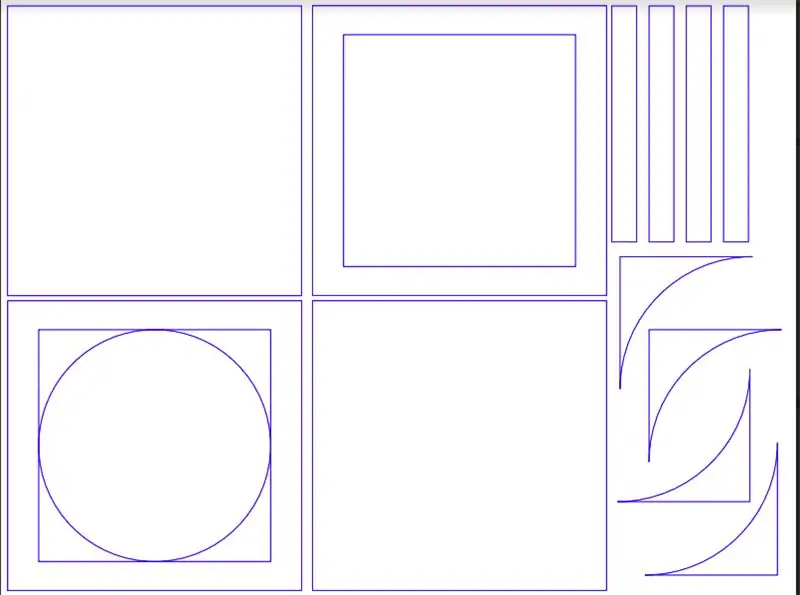
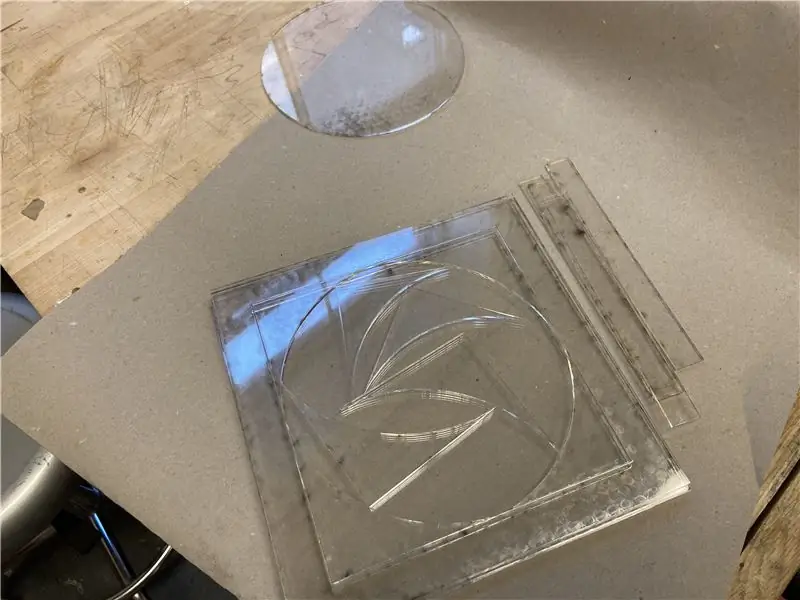

Nakreslení tvaru se vejde do betonové krabice a vyřízne se řezáním laserem.
Používám to k vrstvení jiného prostoru uvnitř krabice: odrazového prostoru a prostoru obvodu. Na akrylové čtverce jsem dal jednosměrný zrcadlový okenní film a oboustranný zrcadlový film.
Krok 5: LED pásek



(Pohled ze spodní části krabice)
Jednosměrný zrcadlový film jsem umístil jako první, boční strany zrcadla směřovaly dovnitř krabice. A nastříkejte na rám bílou barvu, abyste vytvořili poloviční průhlednou trubici pro LED pásek a umístěte doprostřed krabice.
Krok 6: Okruh

Umístěte akrylátové oboustranné zrcátko na horní část LED a připevněte obvod.
Doporučuje:
Zařízení ASS (antisociální sociální zařízení): 7 kroků

Zařízení ASS (antisociální sociální zařízení): Řekněme, že jste typ člověka, který má rád lidi, ale nemá rád, když se blíží. Jste také příjemným lidem a těžko řeknete lidem ne. Takže nevíte, jak jim říct, aby ustoupili. No, zadejte - zařízení ASS! Y
Programování Arduina pomocí jiného Arduina pro zobrazení posouvaného textu bez knihovny: 5 kroků

Programování Arduina pomocí jiného Arduina pro zobrazení posouvaného textu bez knihovny: Sony Spresense nebo Arduino Uno nejsou tak drahé a nevyžadují mnoho energie. Pokud má však váš projekt omezení výkonu, prostoru nebo dokonce rozpočtu, můžete zvážit použití Arduino Pro Mini. Na rozdíl od Arduino Pro Micro, Arduino Pro Mi
Dok pro chytrý telefon pro notebook ze zlomeného Macbooku nebo jiného notebooku : 6 kroků

Dokovací stanice pro chytrý telefon z rozbitého Macbooku nebo jiného notebooku …: Tento projekt byl vytvořen, protože může být užitečné využít veškerou sílu skutečných smartphonů jako běžný počítač
Postavte Arduino na Nissan Qashqai k automatizaci sklápění vnějších zpětných zrcátek nebo čehokoli jiného: 9 kroků (s obrázky)

Postavte Arduino na Nissan Qashqai k automatizaci sklápění vnějších zpětných zrcátek nebo čehokoli jiného: Nissan Qashqai J10 má několik nepříjemných věcí ohledně ovládacích prvků, které by mohly být snadno lepší. Jeden z nich musí pamatovat na stisknutí spínače otevření/zavření zrcátek, než vytáhne klíč ze zapalování. Další je malá konfigurace
Jak naprogramovat AVR (arduino) pomocí jiného Arduina: 7 kroků

Jak naprogramovat AVR (arduino) pomocí jiného Arduina: Tento návod je užitečný, pokud: * máte arduino s atmega168 a zakoupili jste atmega328 ve svém místním obchodě s elektronikou. Nemá zavaděč arduino *, který chcete vytvořit projekt, který nepoužívá arduino - jen
